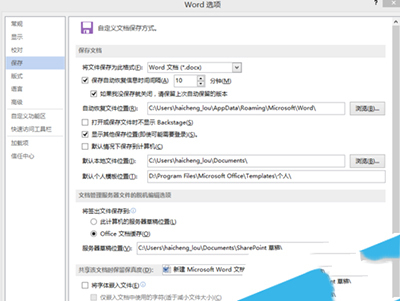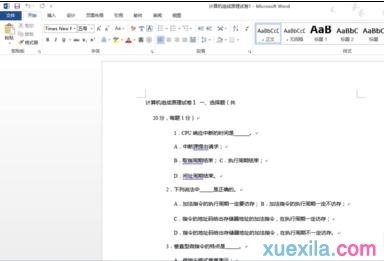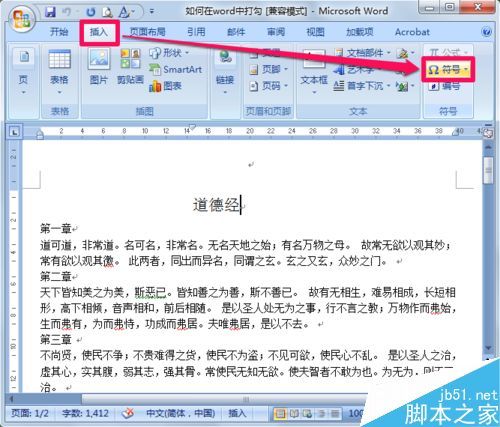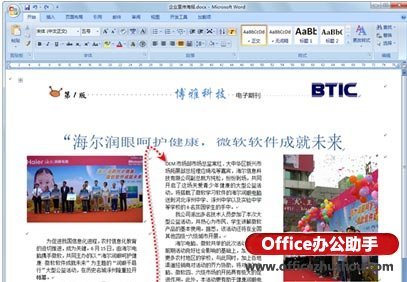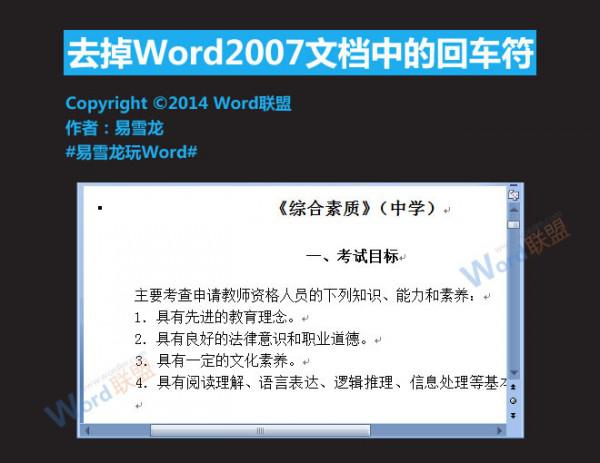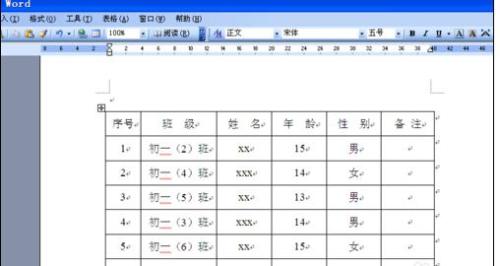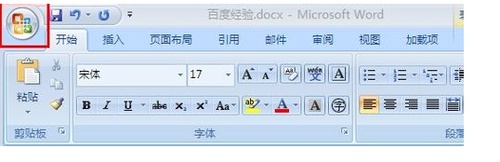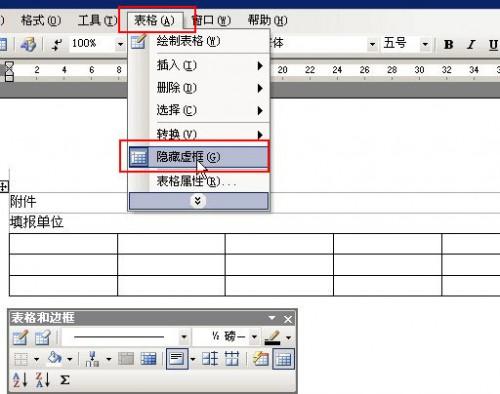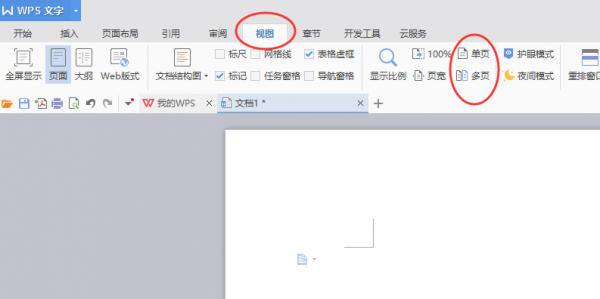Word怎么制作带备忘录的精美日历? word备忘录怎么做
时间:2024-09-08人气:作者:佚名

Word怎么制作带备忘录的精美日历?
1、首先,新建一个文档,双击标尺,调出页面设置(也可以在页面布局--页面设置中进入);将页边距设置为2cm,纸张为B5纸(A4纸太大,也可以自定义)。

2、之后,在文档中按两次Enter键,光标位于第二个段落标记上;点击插入--表格,建立一个7列6行的表格。
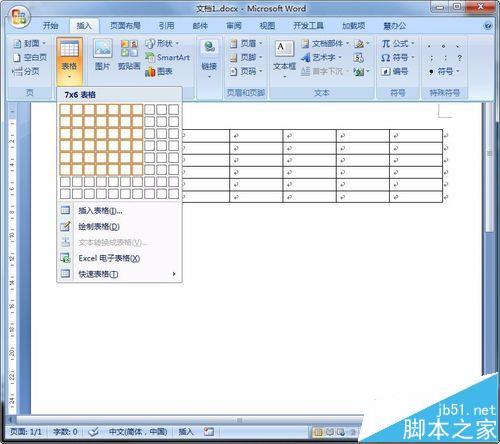
3、建立后,点击表格右下角的控制点,向下拖动,使其扩大。

4、扩大后,鼠标放在表格第二条线上,按左键不动向上拖放;并将光标置于第一个标记上,输入内容,设置字体,大小 。
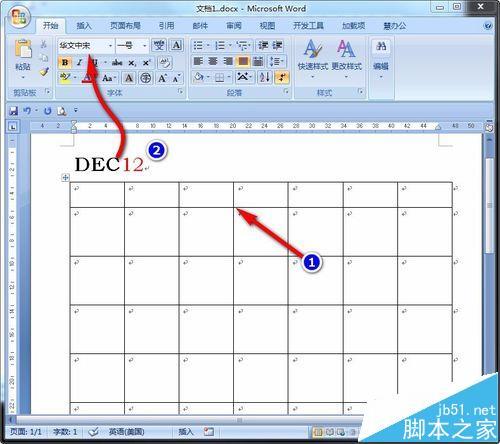
5、因表格内容为顶部两端对齐,我们全选表格--右键--单元格对齐方式--水平居中。
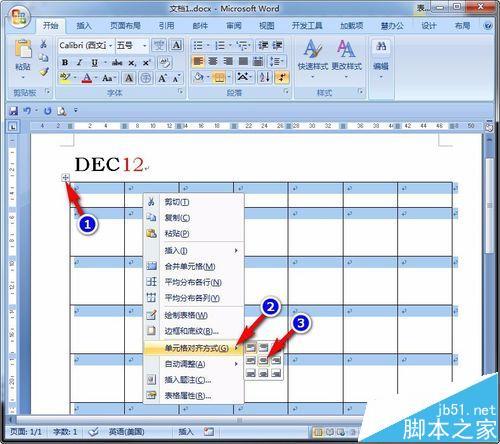
6、之后,按照周一至周日的顺序填写内容,月分(含农历);以下为2016年12月日历,前面的数值为25号,后面的农历为10号,可按页面大小自行选择;双休日可以使用红色进行区分。
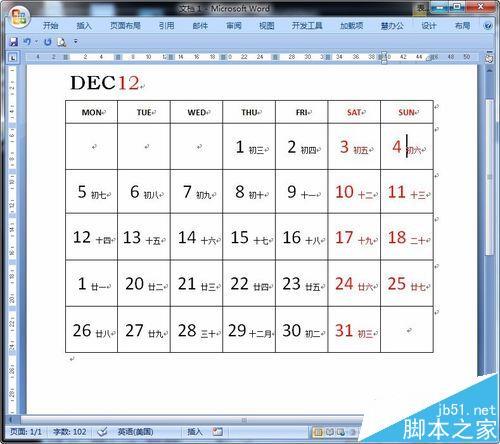
7、内容处理OK后,点击插入--图片,从电脑中找到适合的素材图片,如果没有可以从网络上下载。
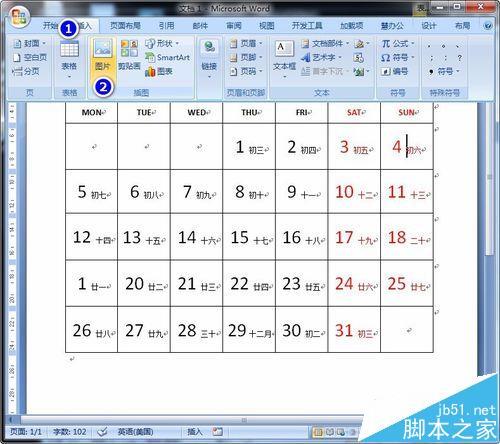
最新文章
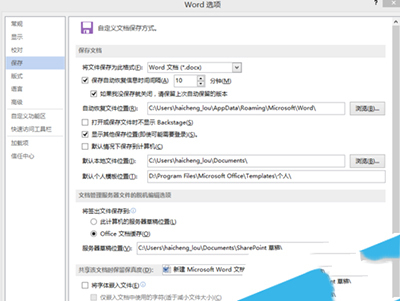
Office2013Word模板如何自定义? Office2013Word模板怎么自定义方法: 1.首先,你需要为自定义模板设定保存文件夹.默认状态下是没有的,
(0)人喜欢2024-09-07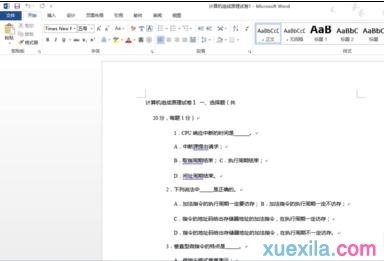
word2013如何转换pdf word2013如何转换pdf 步骤一:我们首先用Word2013打开一篇Word文档 步骤二: 选择[文件]-->[另存为
(0)人喜欢2024-09-07
Word怎么调整文字间距? Word怎么调整文字间距? 1.首先先找到桌面上的Word文档 2.双击打开 3.随便找一段文字粘贴过来 4.选中要调整的那一部
(0)人喜欢2024-09-07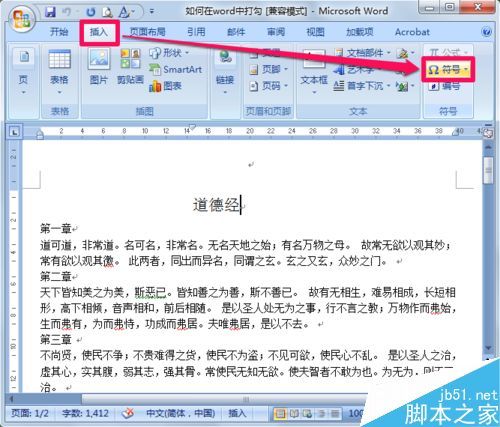
word中如何输入打对钩符号? word中如何输入打对钩符号? 方法一 1.在菜单栏点击插入-符号-其他符号. 2.在符号窗口的字体中选择Windings32,
(0)人喜欢2024-09-07

Word怎么制作带备忘录的精美日历? Word怎么制作带备忘录的精美日历? 1.首先,新建一个文档,双击标尺,调出页面设置(也可以在页面布局--页面设置中进入)
(0)人喜欢2024-09-08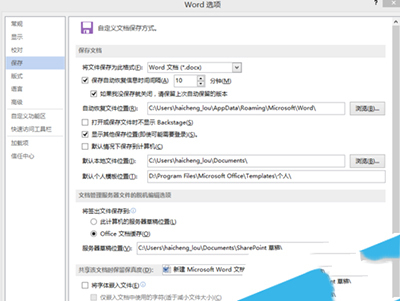
Office2013Word模板如何自定义? Office2013Word模板怎么自定义方法: 1.首先,你需要为自定义模板设定保存文件夹.默认状态下是没有的,
(0)人喜欢2024-09-07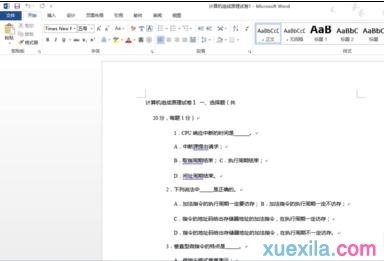
word2013如何转换pdf word2013如何转换pdf 步骤一:我们首先用Word2013打开一篇Word文档 步骤二: 选择[文件]-->[另存为
(0)人喜欢2024-09-07
Word怎么调整文字间距? Word怎么调整文字间距? 1.首先先找到桌面上的Word文档 2.双击打开 3.随便找一段文字粘贴过来 4.选中要调整的那一部
(0)人喜欢2024-09-07